No Compose, é possível encadear vários modificadores para mudar a aparência de um elemento combinável. Essas cadeias de modificadores podem afetar as restrições transmitidas aos elementos combináveis, que definem limites de largura e altura.
Nesta página, descrevemos como os modificadores encadeados afetam as restrições e, por sua vez, a medição e o posicionamento dos elementos combináveis.
Modificadores na árvore da interface
Para entender como os modificadores se influenciam, é útil visualizar como eles aparecem na árvore da interface, que é gerada durante a fase de composição. Para mais informações, consulte a seção Composição.
Na árvore da interface, é possível visualizar modificadores como nós de wrapper para os nós de layout:
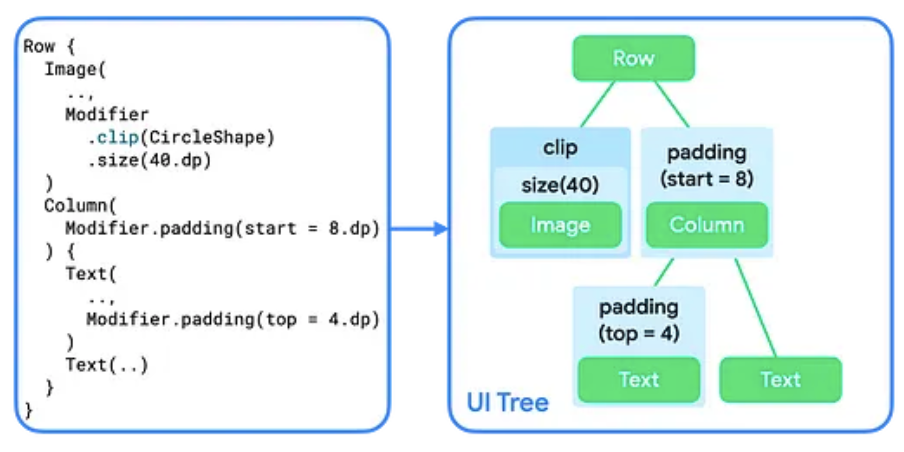
Adicionar mais de um modificador a um elemento combinável cria uma cadeia de modificadores. Quando
você encadeia vários modificadores, cada nó de modificador encapsula o restante da cadeia
e o nó de layout dentro. Por exemplo, quando você encadeia um clip e um
modificador size, o nó do modificador clip envolve o nó do modificador size,
que, por sua vez, envolve o nó de layout Image.
Na fase de layout, o algoritmo que percorre a árvore permanece o mesmo, mas cada nó modificador também é visitado. Assim, um modificador pode mudar os requisitos de tamanho e o posicionamento do modificador ou do nó de layout que ele envolve.
Como mostrado na Figura 2, a implementação dos elementos combináveis Image e Text
consiste em uma cadeia de modificadores que envolve um único nó de layout.
As implementações de Row e Column são nós de layout que descrevem como
dispor os filhos.
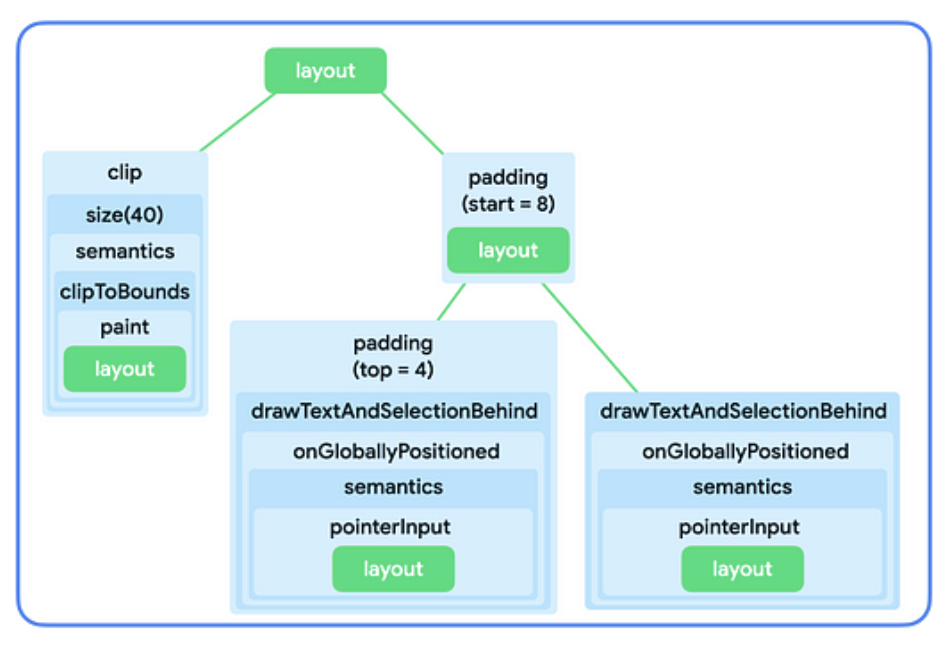
Para resumir:
- Os modificadores envolvem um único modificador ou nó de layout.
- Os nós de layout podem dispor vários nós filhos.
As seções a seguir descrevem como usar esse modelo mental para entender o encadeamento de modificadores e como ele influencia o tamanho dos elementos combináveis.
Restrições na fase de layout
A fase de layout segue um algoritmo de três etapas para encontrar a largura, a altura e as coordenadas x e y de cada nó de layout:
- Medir filhos: um nó mede os filhos, se houver.
- Decidir o próprio tamanho: com base nessas medições, um nó decide o próprio tamanho.
- Posicionar filhos: cada nó filho é posicionado em relação à posição do nó.
Constraints ajuda a encontrar os tamanhos certos para os nós durante as duas primeiras etapas do algoritmo. As restrições definem os limites mínimo e máximo para a largura e a altura de um nó. Quando o nó decide o tamanho, o tamanho medido precisa estar dentro desse intervalo.
Tipos de restrições
Uma restrição pode ser uma das seguintes opções:
- Delimitado: o nó tem uma largura e altura máximas e mínimas.
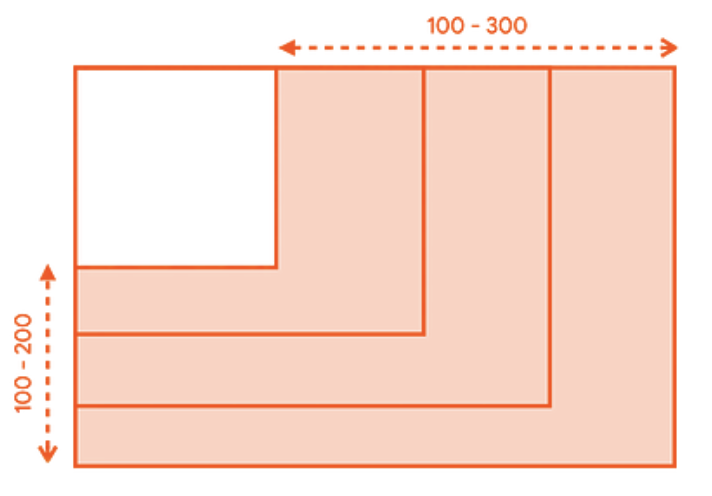
- Ilimitado: o nó não está restrito a nenhum tamanho. Os limites máximos de largura e altura são definidos como infinito.
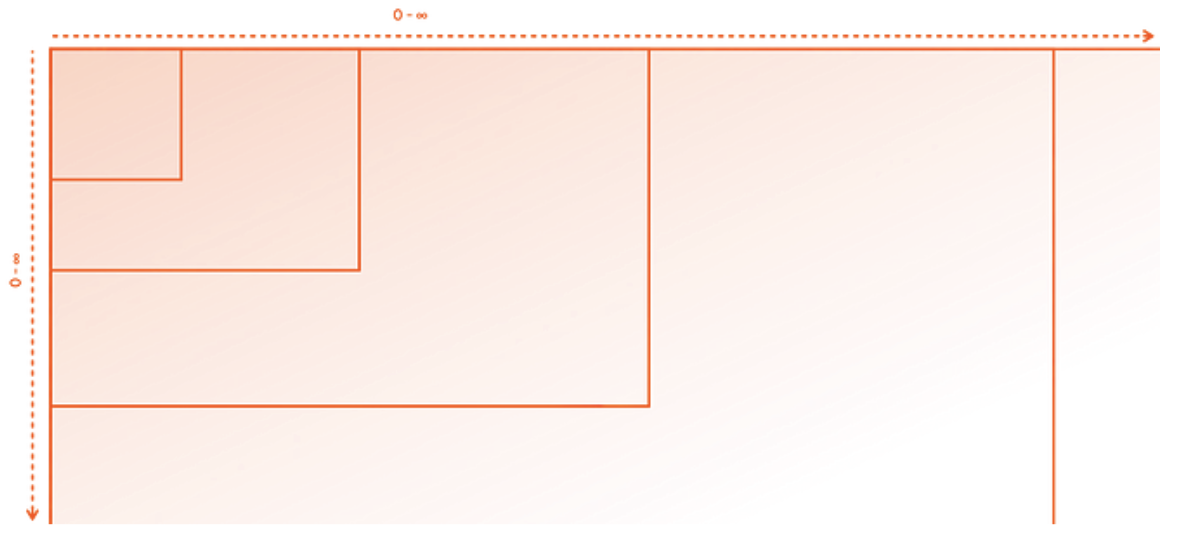
- Exato: o nó precisa seguir um requisito de tamanho exato. Os limites mínimo e máximo são definidos com o mesmo valor.
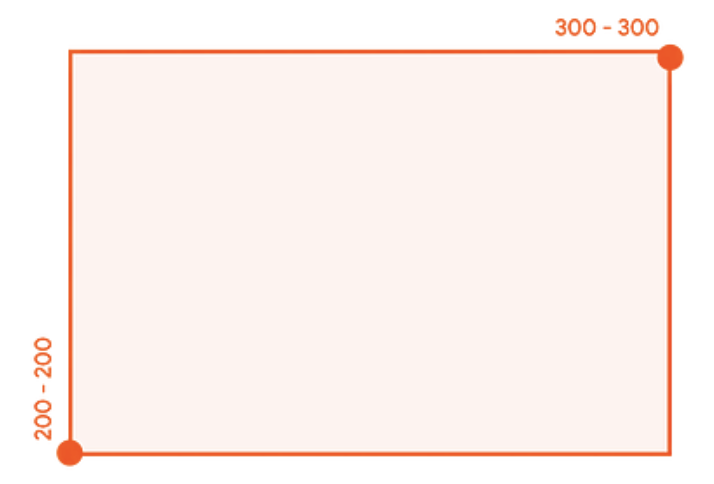
- Combinação: o nó segue uma combinação dos tipos de restrição anteriores. Por exemplo, uma restrição pode limitar a largura e permitir uma altura máxima ilimitada ou definir uma largura exata, mas fornecer uma altura limitada.
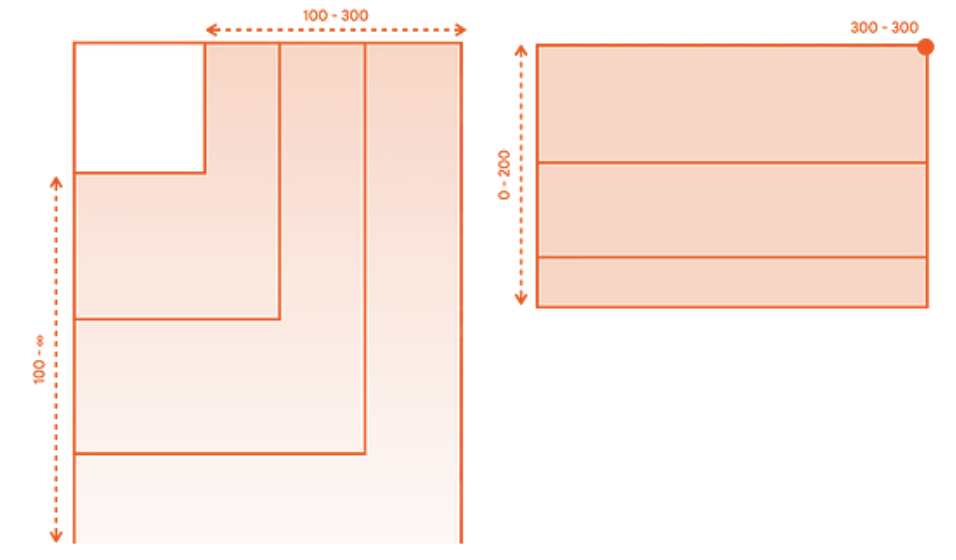
A próxima seção descreve como essas restrições são transmitidas de um pai para um filho.
Como as restrições são transmitidas de um familiar responsável para uma criança
Durante a primeira etapa do algoritmo descrito em Restrições na fase de layout, as restrições são transmitidas do elemento pai para o filho na árvore da interface.
Quando um nó pai mede os filhos, ele fornece essas restrições a cada filho para informar o tamanho máximo e mínimo permitido. Depois, quando ele decide o próprio tamanho, também obedece às restrições transmitidas pelos próprios pais.
Em geral, o algoritmo funciona da seguinte maneira:
- Para decidir o tamanho que quer ocupar, o nó raiz na árvore de UI mede os filhos e encaminha as mesmas restrições ao primeiro filho.
- Se o filho for um modificador que não afeta a medição, ele encaminhará as restrições para o próximo modificador. As restrições são transmitidas pela cadeia de modificadores sem alterações, a menos que um modificador que afete a medição seja alcançado. As restrições são redimensionadas de acordo.
- Quando um nó sem filhos (chamado de "nó folha") é alcançado, ele decide o tamanho com base nas restrições transmitidas e retorna esse tamanho resolvido ao pai.
- O elemento pai adapta as restrições com base nas medições do filho e chama o próximo filho com essas restrições ajustadas.
- Depois que todos os filhos de um pai são medidos, o nó pai decide o próprio tamanho e comunica isso ao pai dele.
- Dessa forma, toda a árvore é percorrida em profundidade. Eventualmente, todos os nós decidem os tamanhos, e a etapa de medição é concluída.
Para um exemplo detalhado, assista ao vídeo Restrições e ordem de modificadores.
Modificadores que afetam restrições
Na seção anterior, você aprendeu que alguns modificadores podem afetar o tamanho da restrição. As seções a seguir descrevem modificadores específicos que afetam as restrições.
O modificador size
O modificador size declara o tamanho preferencial do conteúdo.
Por exemplo, a seguinte árvore de UI precisa ser renderizada em um contêiner de 300dp
por 200dp. As restrições são limitadas, permitindo larguras entre 100dp e 300dp, e alturas entre 100dp e 200dp:
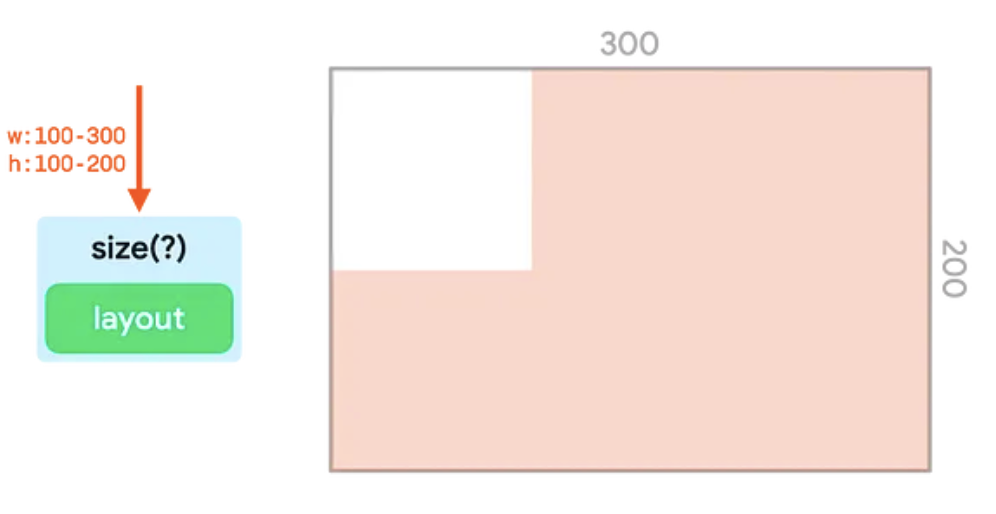
O modificador size adapta as restrições recebidas para corresponder ao valor transmitido a ele.
Neste exemplo, o valor é 150dp:
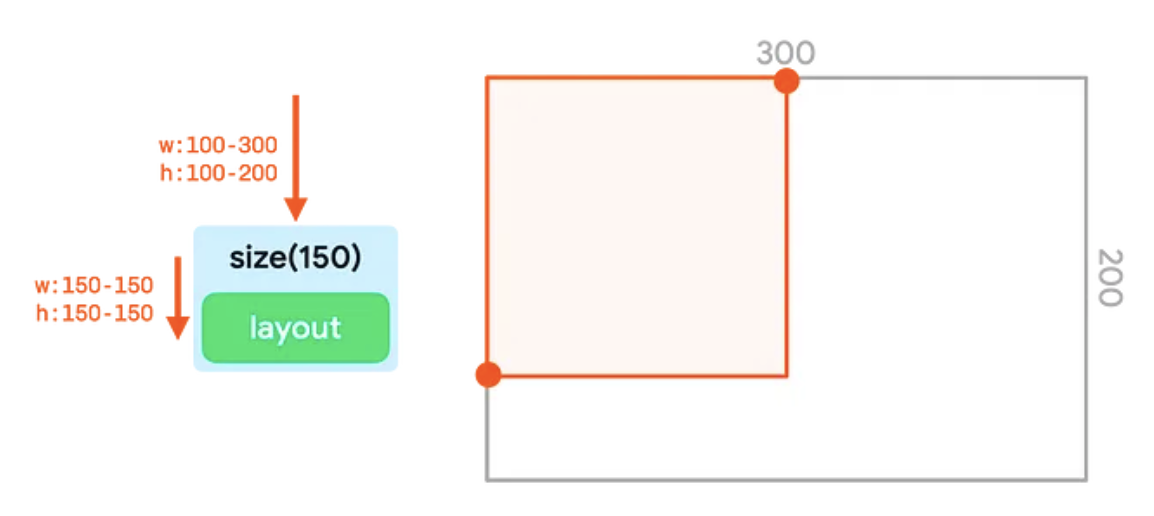
size ajustando as restrições para 150dp.Se a largura e a altura forem menores que o menor limite de restrição ou maiores que o maior limite, o modificador vai corresponder às restrições transmitidas o mais próximo possível, sem deixar de obedecer às restrições transmitidas em:
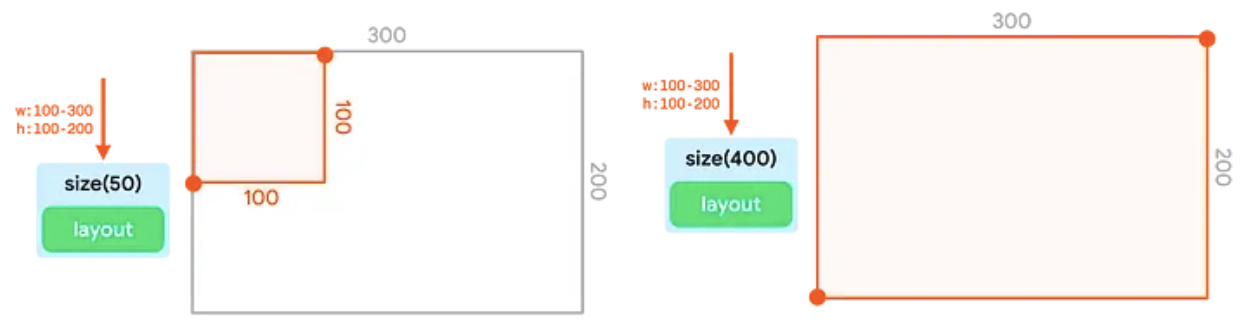
size aderindo à restrição transmitida o mais próximo possível.Não é possível encadear vários modificadores size. O primeiro modificador size define as restrições mínima e máxima como um valor fixo. Mesmo que o segundo modificador de tamanho solicite um tamanho menor ou maior, ele ainda precisa obedecer aos limites exatos transmitidos, portanto, não vai substituir esses valores:
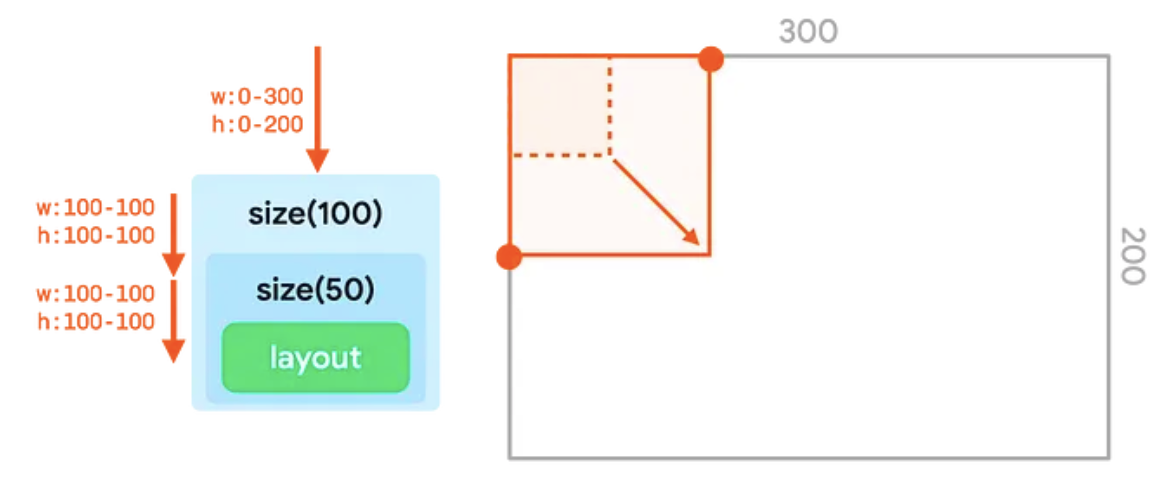
size, em que o segundo valor transmitido (50dp) não substitui o primeiro valor (100dp).O modificador requiredSize
Use o modificador requiredSize em vez de size se precisar que seu
nó substitua as restrições recebidas. O modificador requiredSize substitui
as restrições recebidas e transmite o tamanho especificado como limites exatos.
Quando o tamanho é transmitido de volta para cima na árvore, o nó filho é centralizado no espaço disponível:
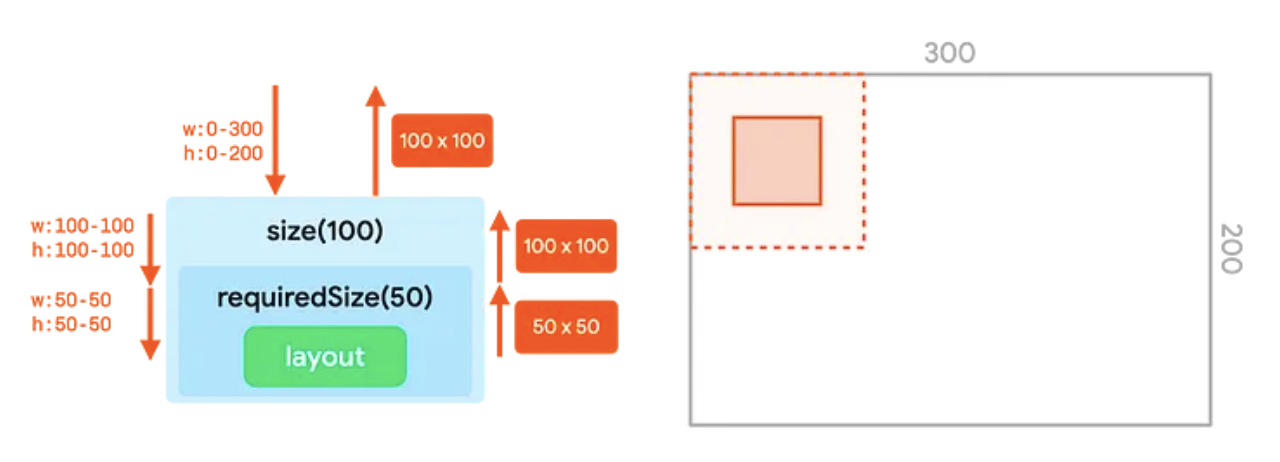
requiredSize substitui as restrições recebidas do modificador size.Os modificadores width e height
O modificador size adapta a largura e a altura das restrições. Com o modificador width, é possível definir uma largura fixa, mas deixar a altura indefinida.
Da mesma forma, com o modificador height, é possível definir uma altura fixa, mas deixar a largura indefinida:
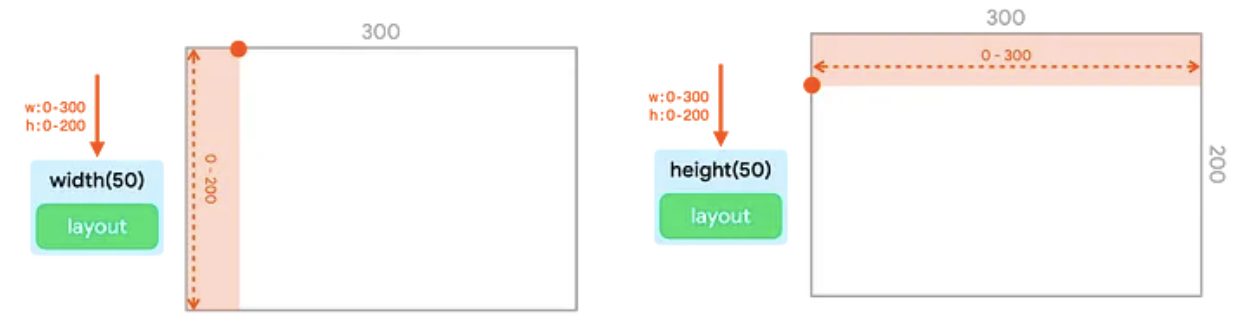
width e a configuração do modificador height definem uma largura
e uma altura fixas, respectivamente.O modificador sizeIn
O modificador sizeIn permite definir restrições mínimas e máximas exatas
para largura e altura. Use o modificador sizeIn se precisar de um controle refinado
sobre as restrições.
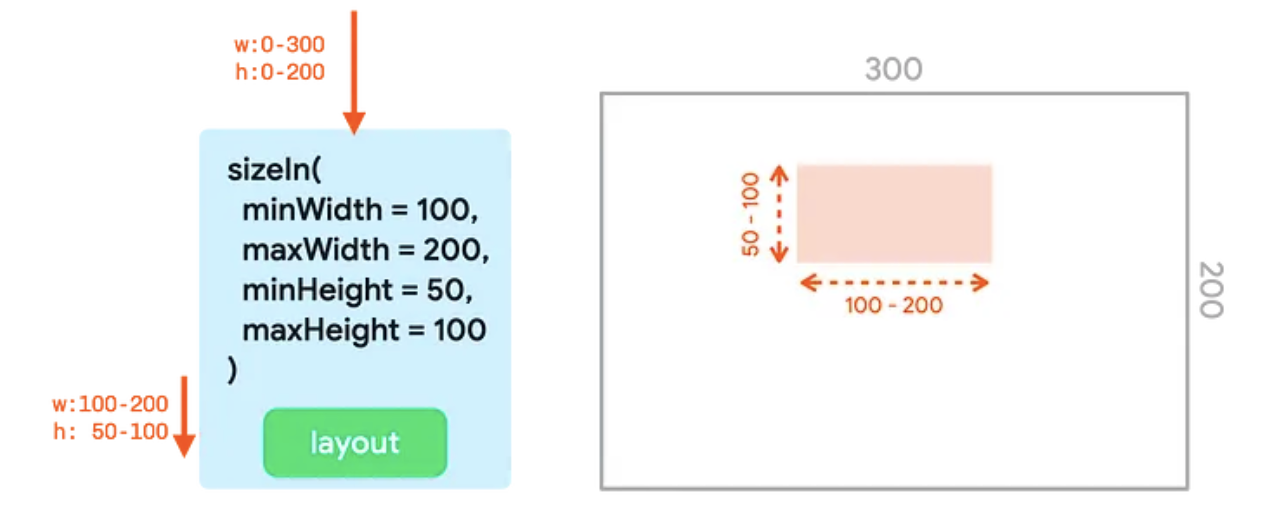
sizeIn com os conjuntos minWidth, maxWidth, minHeight e maxHeight.Exemplos
Esta seção mostra e explica a saída de vários snippets de código com modificadores encadeados.
Image( painterResource(R.drawable.hero), contentDescription = null, Modifier .fillMaxSize() .size(50.dp) )
Esse snippet produz a seguinte saída:
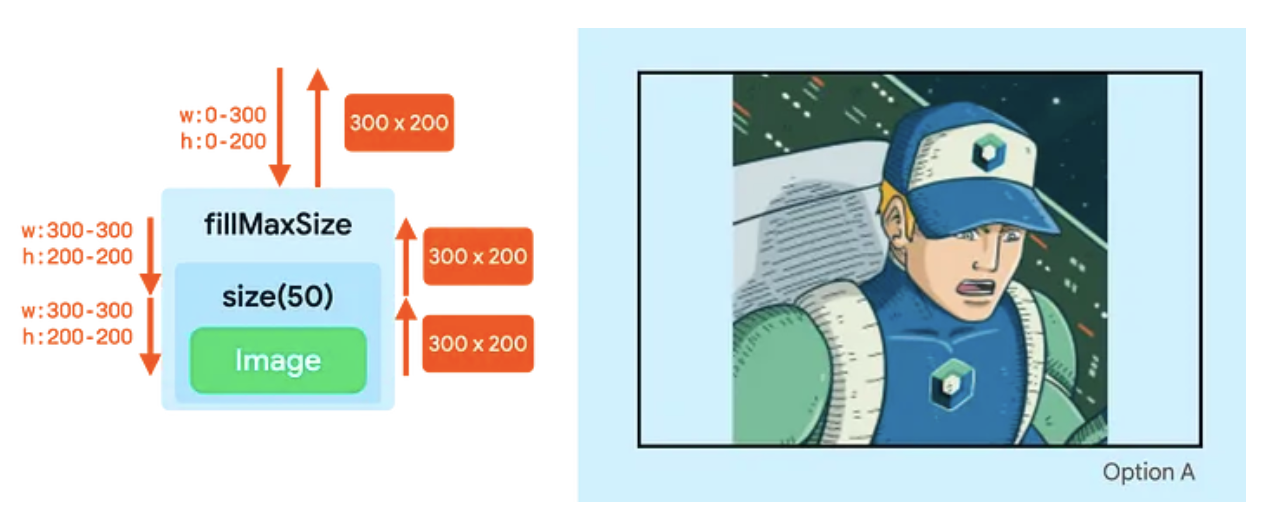
Image preenche o tamanho máximo como resultado da cadeia de modificadores.- O modificador
fillMaxSizemuda as restrições para definir a largura e a altura mínimas com o valor máximo:300dpna largura e200dpna altura. - Embora o modificador
sizequeira usar um tamanho de50dp, ele ainda precisa obedecer às restrições mínimas recebidas. Assim, o modificadorsizetambém vai gerar os limites exatos da restrição de300por200, ignorando o valor fornecido no modificadorsize. - O
Imagesegue esses limites e informa um tamanho de300por200, que é transmitido por toda a árvore.
Image( painterResource(R.drawable.hero), contentDescription = null, Modifier .fillMaxSize() .wrapContentSize() .size(50.dp) )
Esse snippet produz a seguinte saída:
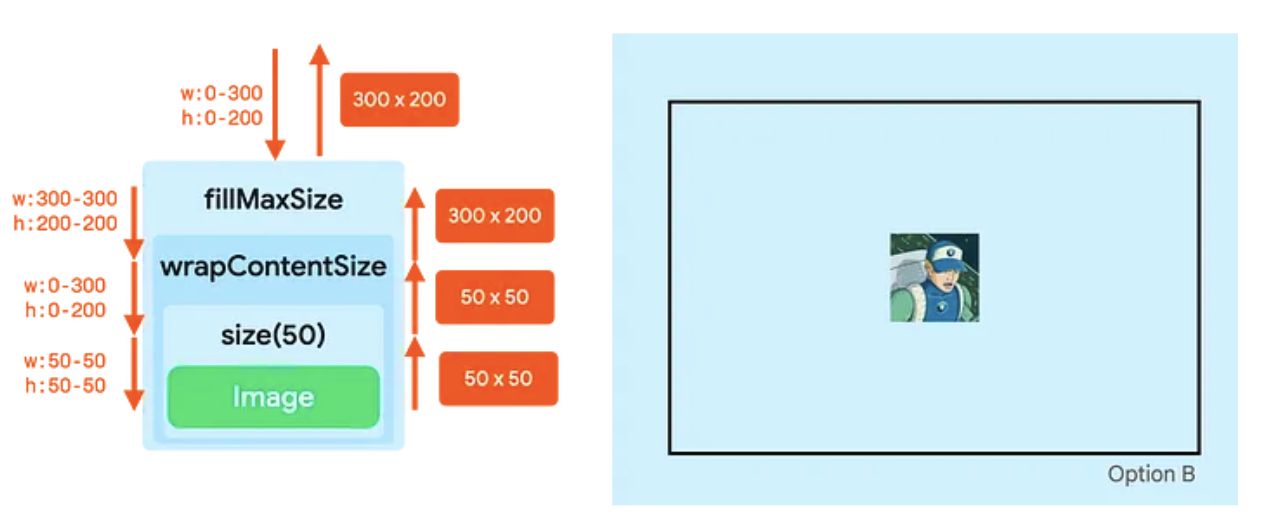
Image é centralizado e dimensionado para
50dp.- O modificador
fillMaxSizeadapta as restrições para definir a largura e a altura mínimas com o valor máximo:300dpna largura e200dpna altura. - O modificador
wrapContentSizeredefine as restrições mínimas. Assim, enquantofillMaxSizeresultou em restrições fixas,wrapContentSizeredefine para restrições limitadas. O nó a seguir pode ocupar todo o espaço novamente ou ser menor que ele. - O modificador
sizedefine as restrições para os limites mínimo e máximo de50. - O
Imageé resolvido para um tamanho de50por50, e o modificadorsizeencaminha isso. - O modificador
wrapContentSizetem uma propriedade especial. Ele pega o filho e o coloca no centro dos limites mínimos disponíveis que foram transmitidos a ele. Portanto, o tamanho que ele comunica aos pais é igual aos limites mínimos transmitidos a ele.
Ao combinar apenas três modificadores, você pode definir um tamanho para o elemento combinável e centralizá-lo no elemento pai.
Image( painterResource(R.drawable.hero), contentDescription = null, Modifier .clip(CircleShape) .padding(10.dp) .size(100.dp) )
Esse snippet produz a seguinte saída:
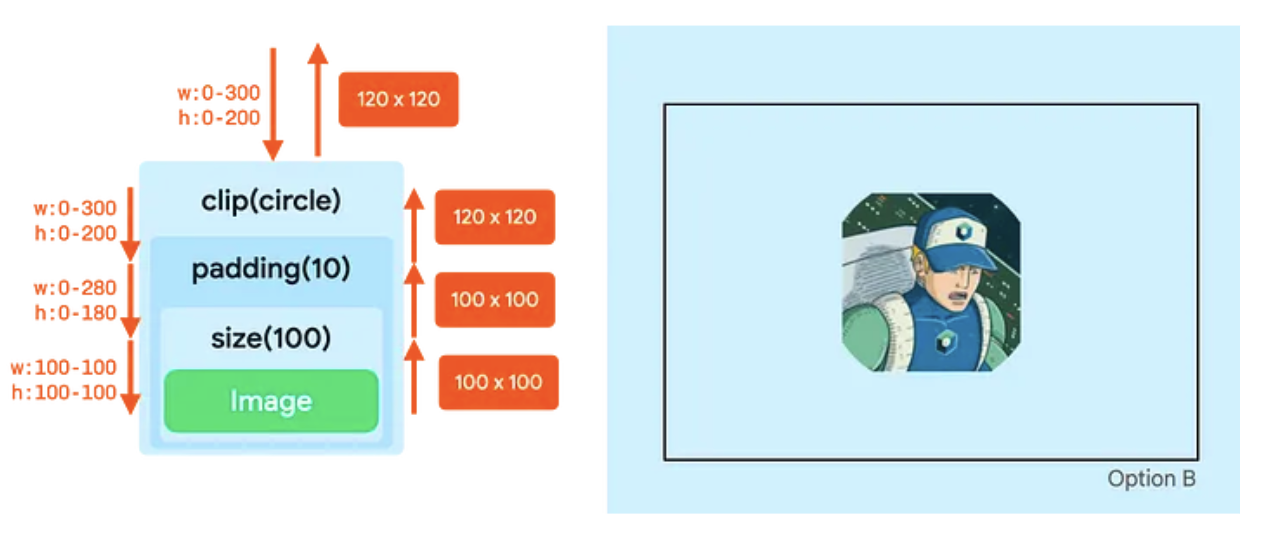
- O modificador
clipnão muda as restrições. - O modificador
paddingreduz as restrições máximas. - O modificador
sizedefine todas as restrições como100dp. - O
Imageobedece a essas restrições e informa um tamanho de100dppor100dp. - O modificador
paddingadiciona10dpem todos os lados ao tamanho informado peloImage. Assim, o layout com padding informa uma largura e uma altura de120dp. - Agora, na fase de desenho, o modificador
clipatua em uma tela de120dppor120dp. Isso cria uma máscara circular desse tamanho. - O modificador
paddinginsere o conteúdo em10dpem todos os lados, o que reduz o tamanho da tela para oImagede100dpem100dp. - O
Imageé desenhado nessa tela menor. A imagem é cortada com base no círculo original de120dp, então o resultado não é redondo.

